Плагін BackUpWordPress дозволяє налаштувати автоматичний бекап бази даних WordPress за певним графіком. Великим плюсом даного плагіна є те, що ви можете робити копію не тільки бази даних, але і всіх файлів сайту, адже пости без картинок - це лише частина сайту.
Отже, давайте розберемося, як використовувати даний плагін.
Встановлюємо плагін через адмін панель або вручну. Активуємо його.
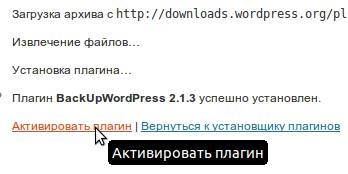
BackUpWordPress has setup your default schedules. By default BackUpWordPress performs a daily backup of your database and a weekly backup of your database # 038; files. You can modify these schedules.
Це означає, що плагін налаштував щоденний бекап бази даних за замовчуванням і щотижневий бекап всіх файлів і бази.
Після активації в сайдбарі ви побачите посилання на бекапи - Backups
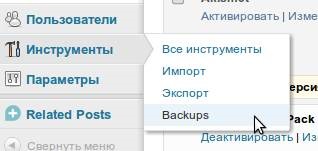
Заходимо сюди. Тут ви можете бачити, що на даний момент немає жодного файлу з резервних копій (0 backups completed) і за замовчуванням встановлено щоденний бекап (database daily), а також повний бекап щотижня (complete weekly).
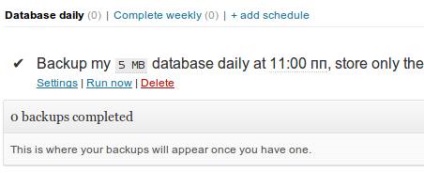
Ми можемо змінити ці налаштування. Для цього кликнемо на «settings» і перейдемо до налаштувань.
У випадаючому списку Backup ви можете вибрати, що саме поміщати в резервну копію - базу даних (database only), тільки файли (files only) або базу і файли разом (both Database # 038; files). Я залишаю базу даних.
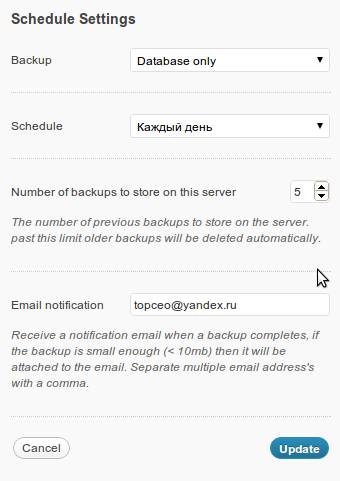
В опції Schedule виберіть потрібний графік резервного копіювання. Тут вибір залежить від частоти оновлення вашого сайту. Для свого проекту я вибрав «Щодня».
Number of backups to store on this server - кількість резервних копій, яке необхідно зберігати на сервері (я вказав 5).
Також вкажіть email, куди будуть приходити повідомлення про успішне копіюванні. Якщо ваша база має розмір до 10 мб, то вона буде пріаттачена до листа.
Ми можемо зробити перший бекап прямо зараз. Для цього натисніть на лінк «run now». Після успішного резервного копіювання ви побачите, що в списку резервних копій з'явився перший запис. Натисніть на посилання download. щоб зберегти архів до себе на ПК.
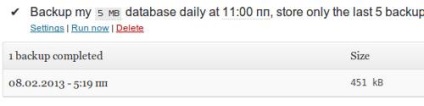
Пам'ятайте: якщо ви плануєте зберігати файли тільки на сервері, то сенсу в бекапе даних немає. Ви ризикуєте їх втратити точно також.